Dialogboksen Innstillinger (Generelle innstillinger)
Klikk på kategorien  (Generelle innstillinger) for å vise dialogboksen Innstillinger (Generelle innstillinger) (Settings (General Settings)).
(Generelle innstillinger) for å vise dialogboksen Innstillinger (Generelle innstillinger) (Settings (General Settings)).
Du kan velge modellen som skal brukes, legge til en modell for skanning fra betjeningspanelet, angi filstørrelsesbegrensingen på e-postvedlegg, og mer.
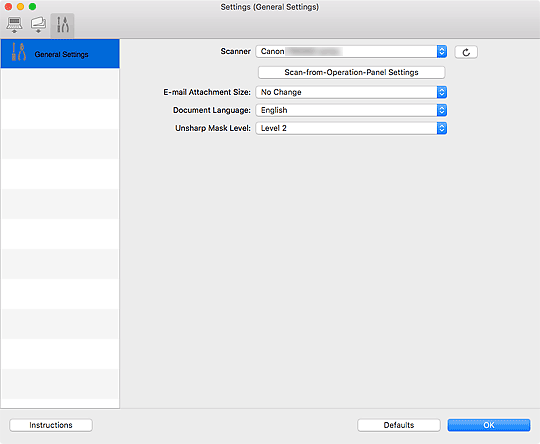
- Skanner (Scanner)
-
Viser navnet til Bonjour-tjenesten som IJ Scan Utility Lite for øyeblikket er konfigurert til å bruke.
Hvis navnet på en Bonjour-tjeneste som er ulik fra den du vil bruke vises, velger du navnet på Bonjour-tjenesten du ønsker å bruke.
 Viktig!
Viktig!- Bruk over nettverket krever at Bonjour er aktivert. Aktiver Bonjour på skanneren eller skriveren.
- Hvis Bonjour-tjenestenavnet ikke vises, eller hvis du har endret Bonjour-tjenestenavnet, klikker du på
 (Oppdater).
(Oppdater).
 (Oppdatere)
(Oppdatere)-
Registrerer skannerne eller skriverne som for øyeblikket kan brukes med IJ Scan Utility Lite.
- Innstillinger for Skann-fra-betjeningspanel (Scan-from-Operation-Panel Settings)
-
Hvis det i tillegg til skanneren eller skriveren som IJ Scan Utility Lite for øyeblikket er konfigurert til å bruke, finnes en annen skanner eller skriver du ønsker å skanne med fra betjeningspanelet på skriveren eller med skannerknappene på den personlige skanneren, kan du legge til denne i dialogboksen Innstillinger for Skann-fra-betjeningspanel (Scan-from-Operation-Panel Settings), som vises når du klikker på denne knappen. Velg opptil to enheter.
 Viktig!
Viktig!-
Denne funksjonen er ikke tilgjengelig i følgende tilfeller.
- Modellen din støtter ikke skanning fra betjeningspanelet.
- Modellen din støtter ICA-driver (Image Capture Architecture).
-
- E-postvedleggsstørrelse (E-mail Attachment Size)
- Dette blir vist når du bruker en alt-i-ett-blekkskriver. Du kan endre størrelsen på skannede bilder som skal legges ved en e-postmelding.
Du kan velge Liten (Passer til 640 x 480 Windows) (Small (Suitable for 640 x 480 Windows)), Middels (Passer til 800 x 600 Windows) (Medium (Suitable for 800 x 600 Windows)), Stor (Passer til 1024 x 768 Windows) (Large (Suitable for 1024 x 768 Windows)) eller Ingen endring (No Change). - Filstørrelse for Legg ved i e-post og Send bilde (File Size for Attach to E-mail and Send Image)
- Dette blir vist når du bruker en personlig skanner. Du kan endre størrelsen på skannede bilder som skal legges ved en e-postmelding.
Du kan velge Liten (Passer til 640 x 480 Windows) (Small (Suitable for 640 x 480 Windows)), Middels (Passer til 800 x 600 Windows) (Medium (Suitable for 800 x 600 Windows)), Stor (Passer til 1024 x 768 Windows) (Large (Suitable for 1024 x 768 Windows)) eller Ingen endring (No Change). - Dokumentspråk (Document Language)
- Du kan velge språket for å finne tekst i bilder og bruke det ved søk når en PDF-fil som støtter stikkordsøk, opprettes.
- Uskarphetsmaskenivå (Unsharp Mask Level)
-
Angi på en skala fra 1 til 5 hvor mye omrisset skal utheves. Jo høyere verdi du velger, desto mer utheves omrisset og desto skarpere blir bildet.
 Merk
Merk- Den valgte uthevingen tas i bruk når det er merket av for Gjør omrisset skarpere (Sharpen outline) i den tilsvarende Innstillinger-dialogen.
- Instruksjoner (Instructions)
- Åpner denne håndboken.
- Standarder (Defaults)
- Du kan gjenopprette innstillingene skjermbildet som vises, til standardinnstillingene.

